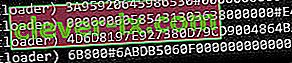Společnost Motorola představila své telefony střední třídy G5 a G5 Plus dříve v roce 2017 a jsou to docela úžasné telefony za peníze. Motorola bohužel uzamkne zavaděče téměř na všech svých zařízeních, ale důvtipní nadšenci systému Android si vždy najdou cestu.
TWRP zatím pro toto zařízení neučinil oficiální vydání, takže tato příručka bude využívat neoficiální TWRP 3.1.0.0 a místo SuperSU rootovat pomocí Magisk. Mnoho uživatelů tuto metodu potvrdí jako funkční, takže vás tento průvodce provede nezbytnými kroky. Šťastné zakořenění!
Požadované soubory:
Ovladače USB Motorola pro PC
no-verity-opt-encrypt-5.1
Magisk v11.6 | Zrcadlo
Obnova TWRP
Minimální ADB a Fastboot (viz „Jak nainstalovat ADB ve Windows“)
Jak odemknout bootloader pro Moto G5 a G5 Plus
Varování: Vždy pamatujte, že odemknutí bootloaderu vymaže vaše uživatelská data, takže si vše důležité zálohujte, než začneme.
- Nejprve musíme ve svém telefonu povolit možnosti pro vývojáře. Přejděte do Nastavení> O aplikaci> klepněte 7krát na „Číslo sestavení“. Nyní přejděte do Možnosti pro vývojáře a povolte ladění USB a odblokování OEM.
- Nyní za předpokladu, že jste již v počítači nainstalovali ovladače Motorola Motorola a ADB, otevřete terminál ADB (Shift + klepněte pravým tlačítkem myši do složky ADB a „Otevřít okno příkazu zde“).
- Připojte telefon k počítači pomocí kabelu USB a zadejte do terminálu ADB:
zavaděč restartu adb
- Nyní se musíme ujistit, že ADB může komunikovat s telefonem v režimu rychlého spuštění, zadejte tedy do terminálu:
fastboot zařízení
- Ve výzvě terminálu byste měli vidět sériové číslo telefonu. Pokud se nic neobjeví, zkuste znovu nainstalovat ovladače USB do počítače. Pokud je však vaše zařízení zobrazeno, zadejte do terminálu:
fastboot oem get_unlock_data
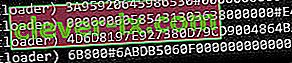
- Nyní by měl terminál zobrazit velký řetězec (například snímek obrazovky). Zkopírujte celý řetězec kliknutím pravým tlačítkem> Označit> zvýrazněte řetězec pomocí klávesy Shift + tažením myši zvýrazněte a poté jej zkopírujte do Poznámkového bloku.
- Nyní musíme od společnosti Motorola vyžádat klíč pro odemknutí. Přejděte na web žádosti o odemknutí Motorola, přihlaste se pomocí Google nebo Motorola ID a vložte řetězec z dříve do textového pole. Nyní klikněte na „ Může být moje zařízení odemčeno?“
- Získáte tlačítko „Vyžádat klíč odemknutí“, proto zaškrtněte „Souhlasím“ a stiskněte tlačítko požadavku. Klíč odemknutí vám bude zaslán e-mailem. Jakmile máte klíč pro odemknutí, vraťte se zpět do terminálu ADB a zadejte:
fastboot oem odemknout xxxxxx
^ Nahraďte xxxxx klíčem pro odemknutí.
- Váš bootloader bude odemčen a telefon bude během procesu naformátován .
Jak nainstalovat TWRP na Moto G5 a G5 Plus
- Vzhledem k tomu, že telefon byl naformátován během procesu odblokování bootloaderu, musíte znovu povolit ladění USB a odblokování OEM z možností pro vývojáře. Takže odeberte telefon z počítače a proveďte to, poté telefon znovu připojte k počítači.
- Restartujte zařízení znovu do režimu bootloaderu (nezapomeňte: „adb reboot bootloader“ ).
- Nyní za předpokladu, že jste si soubor TWRP stáhli shora a uložili jej na plochu, je čas jej flashovat do telefonu. Přesuňte soubor TWRP do hlavní složky ADB (kde jste dříve klikli pravým tlačítkem a otevřeli terminál) a zadejte do terminálu:
fastboot flash recovery xxxxxxx.zip
^ Nahraďte xxxxx názvem souboru, např. Twrp_cedric.zip pro G5 a twrp_potter.zip pro G5 Plus.
- A teď, když se to dělá blikat, nemají restartujte zařízení pomocí tlačítka napájení. Restartujte přímo do obnovy TWRP pomocí příkazu ADB:
fastboot boot recovery.img
- Jakmile tedy budete v TWRP, přejděte na obrazovku Dešifrovat / Data, stiskněte Storno a po zobrazení výzvy „Přejeďte povolit úpravy“. Nyní přejděte na Vymazat a poté „Přejetím do továrního nastavení“.
- Nyní přejděte do hlavní nabídky TWRP a stiskněte Reboot a poté restartujte na Recovery. Neinstalujte SuperSU, pokud budete požádáni.
- Váš telefon se restartuje zpět na TWRP, takže nyní můžeme zahájit proces rootování.
Jak rootovat Moto G5 a G5 Plus
- Zevnitř TWRP přejděte na Mount a vyberte MTP. Zkopírujte soubory „no-verity-opt-encrypt-5.1.zip“ a „Magisk-v11.6.zip“ do úložiště telefonu.
- Nyní se vraťte do hlavní nabídky TWRP a zvolte Instalovat. Vyberte soubor no-verity-opt-encrypt a přejetím prstem jej rozblikejte, poté po dokončení restartujte systém.
- Po dokončení restartu telefonu jej znovu spusťte do obnovy TWRP a stejným postupem proveďte aktualizaci souboru Magisk .zip a poté znovu restartujte systém.
- Jakmile jste v systému Android, otevřete aplikaci Magisk a po zobrazení výzvy ji aktualizujte na nejnovější verzi. A je to!